אנחנו בעידן הדיגיטל! אוי כמה כיף זה 🙂 שעבודת עריכת התמונות הפכה למיומנות קלה ונגישה כל כך. כשהתחלתי ללמוד קולנוע וצילום לפני 14 שנים – עריכת תמונה הייתה שמורה לאנשי מקצוע בלבד ועם תוכנות מקצועיות ויקרות נורא שהיו מותאמות רק למחשב.
בין אם אנחנו חובבי צילום בנייד או במצלמה, יוצרי תוכן או בעלי עסקים שרוצים לשפר את פיד האינסטגרם שלהם, לדעת איך לערוך תמונות בצורה נכונה (כן, יש דרך כזאת) זה חשוב בקטע אחר.
כמי שמת על צילום וכיום לא מחזיק מצלמה מקצועית, אני יכול להגיד שטלפון סלולרי + עריכת תמונות מינימאלית כל כך – יספק לנו תמונות מדהימות!

במדריך המקיף הזה, נחקור מדוע עריכת תמונות חשובה, נבין מה ההבדלים בין עריכה בטלפונים לעומת מחשבים. פלוס מעבר על כמה מהאפליקציות הטובות ביותר לעריכת תמונות בחינם לטלפונים.
ואיך לא? מדריך פרקטי שיתן לך כלים לעריכת תמונות מרשימות ויפות באפליקציית Lightroom.
נ.ב הכלים יעזרו לך לשפר כל תמונה שצילמת בין אם זה לסושיאל או סתם לאלבום המשפחתי שלך 🙂
מדוע עריכת תמונות היא היבט כה מכריע בצילום ויצירת תוכן?
הרי צילמנו תמונה, היא נראית טוב. מספיק, לא? ואם התמונה לא טובה, יאללה ניגנוז אותה ולפח, לא?
עריכת תמונות קריטית מכיוון שהיא מאפשרת לנו לקחת את הצילום ולהפוך אותו לטוב יותר. מה זה אומר טוב יותר? קומפוזיציה מדויקת יותר (החיתוך והפריימינג, קראו גם: קומפוזיציה בצילום), חידוד, התאמת התאורה, תיקון צבעים ולעזור לנו להבליט את הכוכב של התמונה.
דוגמה קלה:
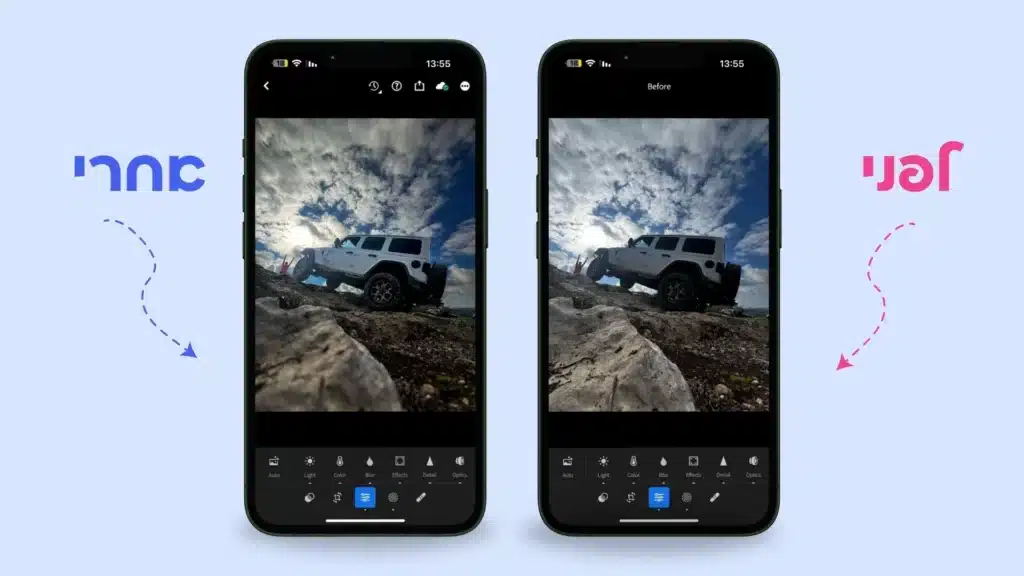
ניתן לראות איך משחק קל של תאורה, חידוד וצבעים יוצר אפקט לא נורמלי!
לפני שתשאלו: התמונה צולמה באייפון 13 פרו מקס.
הערה חשובה: כדי להגיע לעריכת תמונה שתראה וואו חשוב שנקפיד על צילום “נכון” ( מבחינת מיקום, סידור האובייקטים, תאורה וכו’)
שיפור המצב הקיים: עריכת תמונות יכולה להפוך תמונות עמומות או עם חוסר איזון בצבעים, למלאות חיים ומושכות חזותית, כאלו שלוכדות את תשומת הלב של הצופה (כמו בדוגמה מעלה)
למי יש בעיה? זה מאפשר לנו לתקן בעיות חשיפה (תמונות חשוכות או מאורות יתר על המידה), להתאים צבעים ולכוונן קומפוזיציה, כדי להבטיח שהתמונות שלנו ייראו אמאל׳ה ואבאל׳ה.
ההחלטה איפה לערוך את התמונות מסתכמת לרוב בהעדפה אישית ובכלים שזמינים עבורך.
כמי שחי ונושם מחשבים אני תמיד אבחר במחשב, אבל בשנים האחרונות עף לי המוח כשראיתי את אפליקציות העריכה החינמיות לנייד – הן וואו!
ספוילר: ההעדפה שלי היום היא בנייד!
עריכת תמונות בנייד: העריכה בטלפונים היא נוחה ופשוטה, יש מגוון רחב של אפליקציות לנייד לעריכה מהירה תוך כדי תנועה. אם בעבר הייתי אומר שהאפליקציות האלה הן לחובבנים שמחפשים פשטות,
היום התשובה שלי אחרת: כן, הן פשוטות ונגישות ומתאימות לחובבנים מבחינת התפעול – אבל התוצאות הן של מקצוענים והיכולות לא יורדות ממחשב (בכל מה שקשור לעיבוד תמונה בסיסי פלוס פלוס)
עריכת תמונות במחשב: תוכנות העריכה האלו נועדו כדי לתת לנו שליטה מתקדמת יותר. מחשבים מציעים תוכנות חזקות כמו Adobe Photoshop ו-Lightroom. גרסאות המחשב מועדפות כמובן על ידי צלמים מקצועיים ומעצבים גרפיים. כמובן שגם יש כלים חינמיים ופשוטים יותר לעריכה במחשב כמו קאנבה (ראו גם: קורס קנבה חינם)
היום התוכנות האלו יודעות להציע כלים ויכולות Ai שעוד לא פגשתי טלפונים שיודעים להציע, למשל:

כיום יש 3 אפליקציות פופולריות בחינם לעריכת תמונות למכשירים ניידים ששולטות בשוק:
היא אפליקציה לעיבוד תמונה עם כלי עריכה רבי עוצמה. לייטרום מציעה תכונות כמו התאמת חשיפה, תיקון צבע ופילטרים מוגדרים מראש, בנוסף בשנים האחרונות נוצרו כלים שמאפשרים לסמן אוביקטים או חלקים ספציפים בתמונה ורק עליהם לבצע מניפולציות (מסכות בשפה מקצועית). זה מה שהופך אותה לבחירה מצוינת עבורי לעורכים מתחילים ומנוסים כאחד.
יכולות הבסיס באפליקציה בחינם, אבל עבור פיצ׳רים מתקדמים כמו מסכות, פילטרים חכמים נצטרך לשלם מנוי לאפליקציה או אם יש לנו מנוי בחברת אדובי נקבל את לייטרום לנייד בחינם.
ידועה בממשק הידידותי למשתמש שלה ובמגוון רחב של כלי עריכה. האפליקציה כוללת תכונות כמו עריכה סלקטיבית, שכבת טקסט ופילטרים בסגנון וינטג’, מה שהופך אותה למועדפת בקרב צלמים ניידים. בעבר הייתי עובד רק איתה, אבל אחרי השדרוגים האחרונים של לייטרום נטשתי אותה.
VSCO
ידועה בפילטרים המסוגננים והעיצוב המינימליסטי שלה, חשוב לציין שרוב הפילטרים שלה הם בתשלום. זוהי בחירה מצוינת למי שרוצה להעניק לתמונות שלו מראה אופנתי ומגובש ולהתעסק עם פילטרים וצבעוניות.
חשוב לדעת: אני מתייחס לאפליקציה הזאת כתוכנה משלימה. את התמונות לא הייתי מעבד בה, אלא רק בסוף כדי לתת פילטר מסוגנן הייתי משתמש בה.
עריכת תמונות אפקטיבית אינה רק שימוש בכלים הנכונים; מדובר בהבנה כיצד לשפר את התמונות שלך בטוב טעם.
שימו לב שמבנה הטיפים בנוי בסדר שאם תעקבו אחריו – תהיה לכם תמונה ערוכה באופן מושלם. כל הטיפים יתבססו על תמונה אחת – כדי שנראה את ההבדל ואיך עורכים תמונה כמו מקצוענים בצורה פשוטה לאללה!
אני בחרתי לעבוד באפליקצית לייטרום, אבל ניתן לעבוד בכל אפליקציה אחרת (הפיצ׳רים והשמות שלהם כמעט זהים בכל האפליקציות, למעט המסכות של לייטרום)
תמונה הבסיס שלנו:
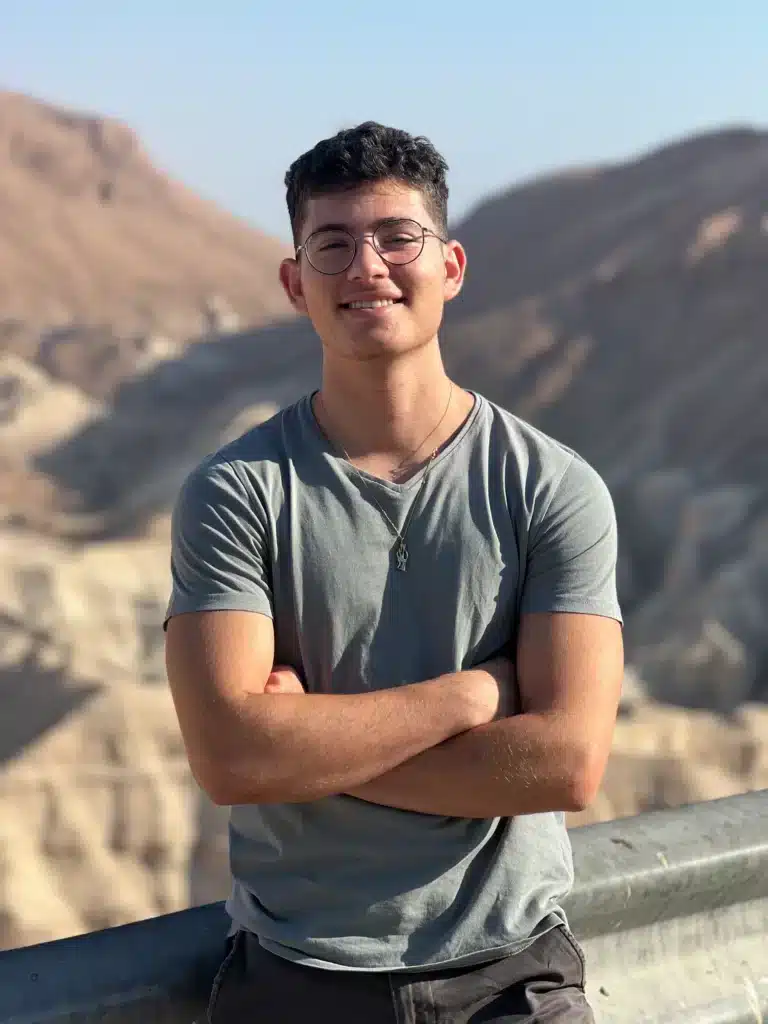
בחרתי את התמונה הזאת מכמה סיבות:
תמיד נרצה להתחיל בהתאמת הבהירות והניגודיות כדי להבטיח חשיפה נכונה. זה השלב שבו נרצה לאזן את החשיפה, להעלות קונטרסט (ניגודיות), אם יש לנו אזורים בהירים מידי להעלות את ערך ה-Highlights ואם יש לנו אזורים כהים מידי לפתוח (להעלות) את ערך ה-Shadows.
ככה זה נראה אצלי:
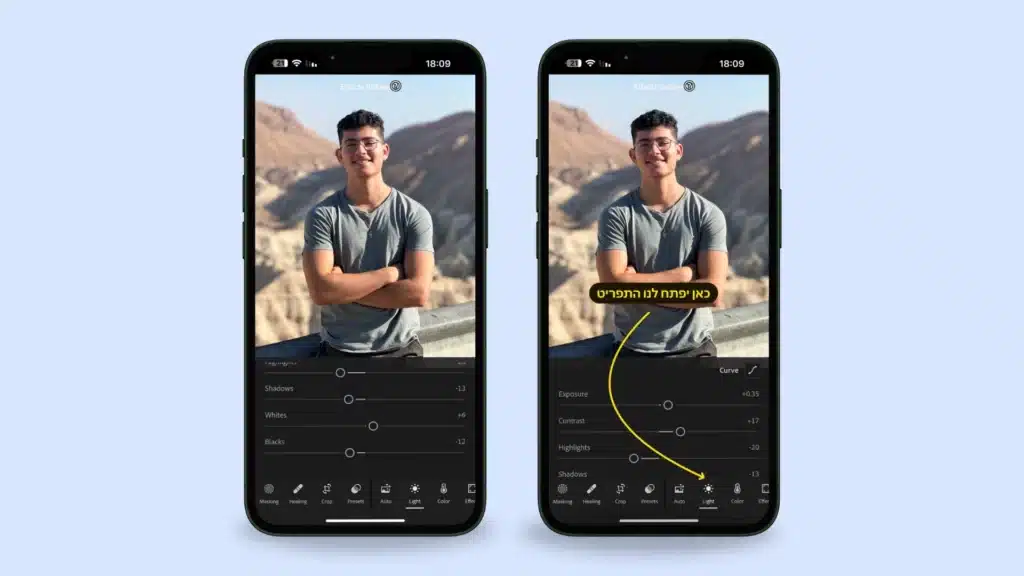
אני מציע פשוט לעבור על כל אחד מהסליידרים ולשחק איתם בהתאם לתמונה שלכם.
בקצרה על כל הגדרה:
שימוש בלבנים ושחורים יעזור לנו לעלות או להוריד את הניגודיות של התמונה בצורה קצת שונה מאופצית הקונטרסט – שחקו עם זה!
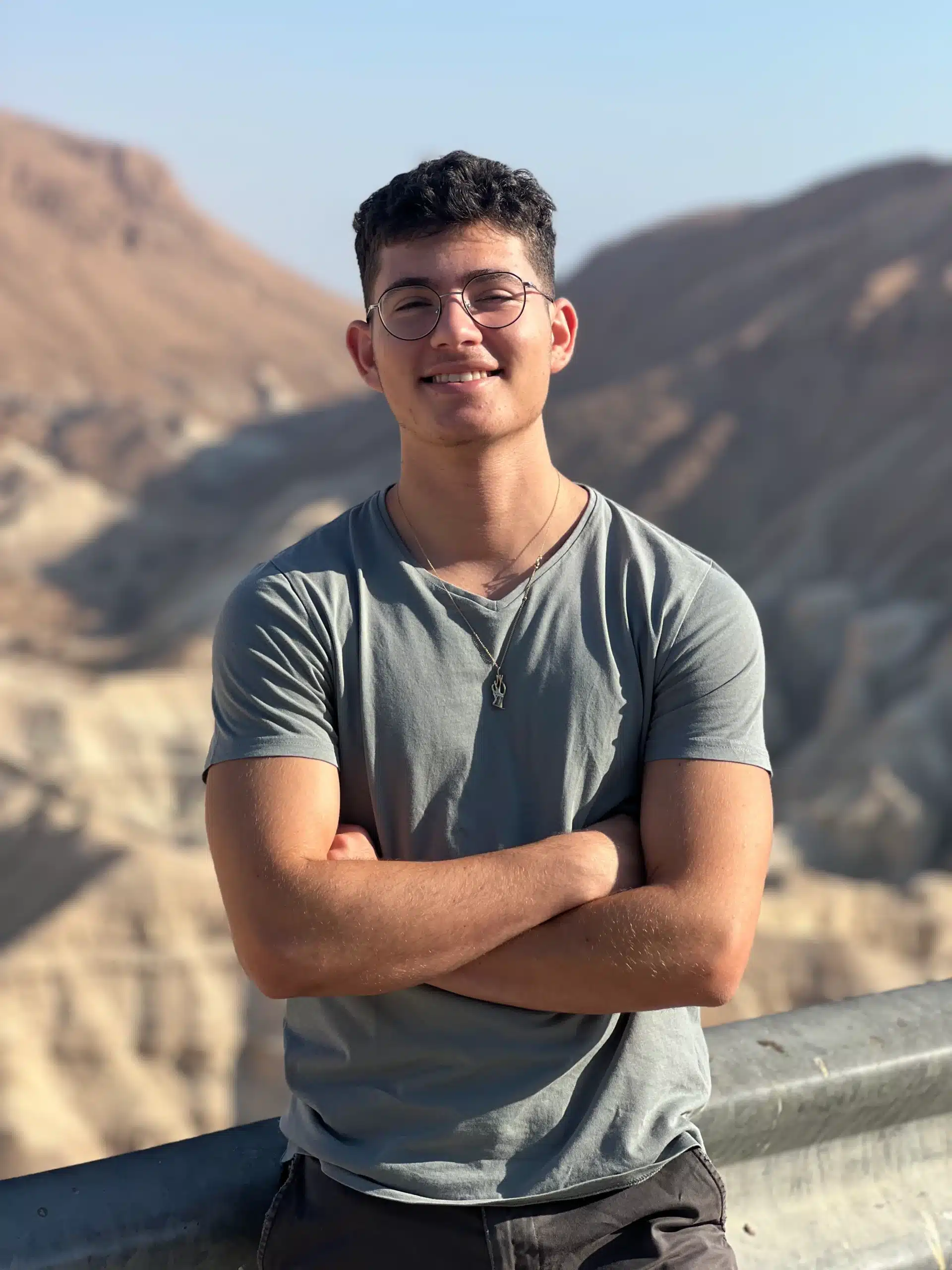
אחרי שהתאמנו את בהירות והניגודיות של התמונה זה השלב שבו נרצה לעבוד על הצבעים. תראו… אפשר להתחיל ולהיכנס על יצירת צבעיים אומנותיים וליצר אווירה ותחושה מיוחד. ההמלצה שלי היא לעבוד עם הפיצ׳רים הבסיסים – כל עוד אנחנו עובדים על תמונות של אנשים. למה? כי אז אנחנו מעוותים את הצבעים והתמונה לא תראה טבעית.
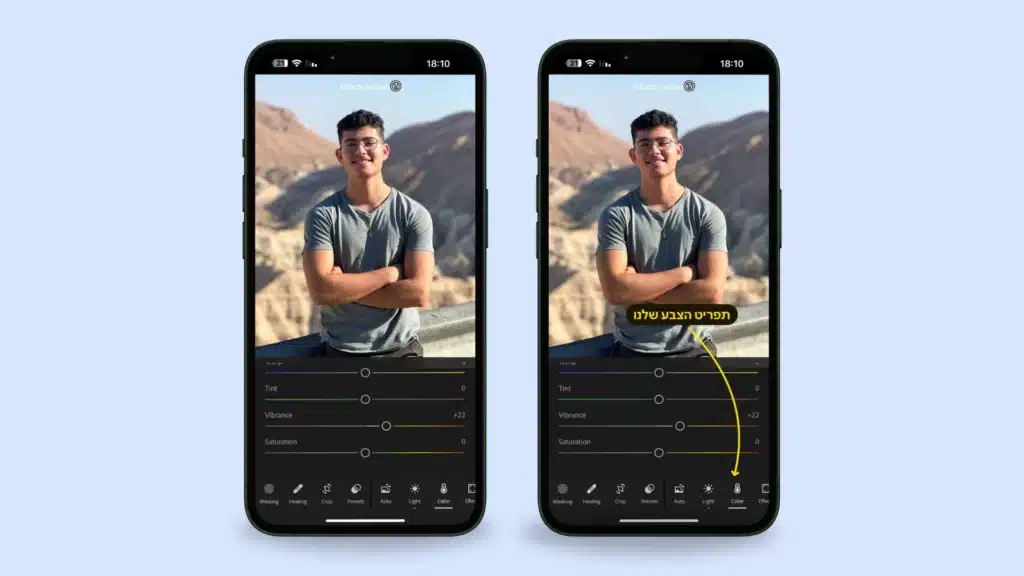
במסך הצבעים יש לנו את האופציות הבאות:
בצילום יש מונח שנקרא white balance, אולי ראיתם את הקיצור שלו – WB.
איזון לבן בצילום נועד להבטיח שהצבעים בתמונות שלנו יראו טבעיים ומדויקים. התאמת איזון הלבן במהלך העריכה חיונית ליצירת צבעים מציאותיים בתמונות שלנו.
איך עושים את זה? דרך הפיצ׳רים שדיבנרו עליהם. אפשר להשתמש בהגדרות אוטומטיות, בהגדרות קבועות מראש או בהתאמות ידניות כדי להשיג את האיזון הלבן הנכון עבור התמונות.
בונוס קטן: בכל תוכנת עריכה יש כלי אוטומטי שנקרא פיפטה ואופציה לקבוע איזון לבן לפי פריסטים קבועים.

ככה זה נראה בלייטרום. נשתמש בפיפטה (דוגם הצבע) כאשר יהיה לנו לבן בתמונה, במידה ולא שווה לשחק באופציות האוטומטיות (איפה שהטקסט As shot)
ובחזרה ל-2 הפיצ׳רים הנותרים
חיתוך ויישור
נועד כדי לעזור לנו אחרי הצילום לסדר את הקומפוזיציה ותקן הטיות במידה וצילמנו קצת עקום 🙂
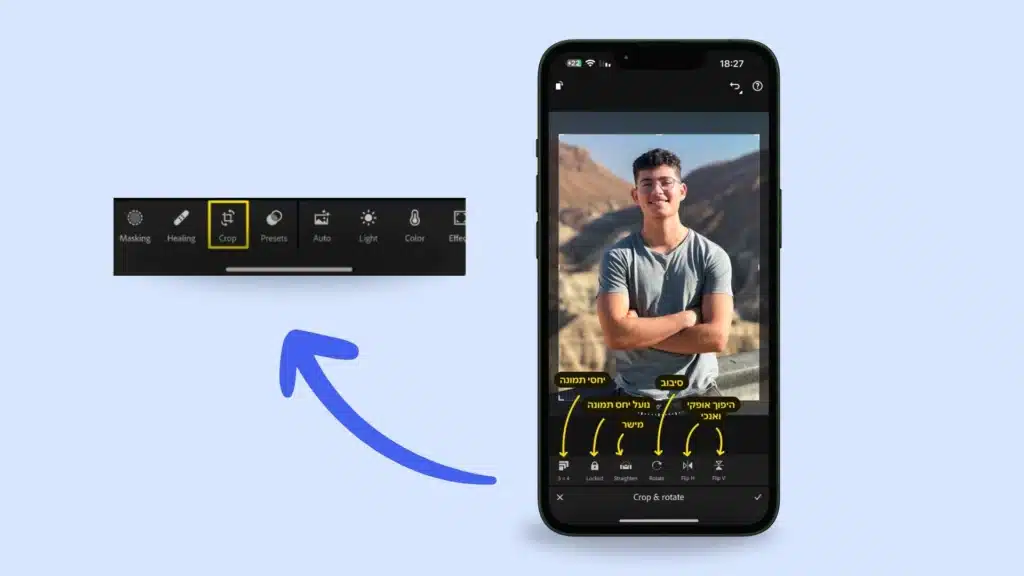
על גבי התמונה ציינתי מה כל פיצ׳ר עושה ואיך תוכלו להשתמש בו.
בגדול מסך זה יעזור לנו ליישר את התמונה, להתאים את היחס שלה (למשל 1:1 ריבוע לאינסטגרם) ובנוסף במסך זה נוכל לסובב את התמונה, לבצע היפוכים אנכיים ואופקיים.
פילטרים
אוקי, פילטרים יכולים להוסיף יצירתיות וחיים לתמונה, אבל חשוב להשתמש בהם בצורה עדינה כדי לשמור על מראה טבעי ולא מלאכותי. שימוש בצבעים מוגזמים יכול לעוות את גווני העור של המצולם וליצור תמונה לא סתטית.
בלייטרום אופציות הפילטרים מתקדמות מאוד וחכמות, יודעות להתייחס לתמונה ולהתאים לנו פילטרים בהתאם, ליצור ריטושים אוטומטים וכו׳… אבל כמו כל דבר מדהים בחיים הוא בגסרת התשלום של האפליקציה.
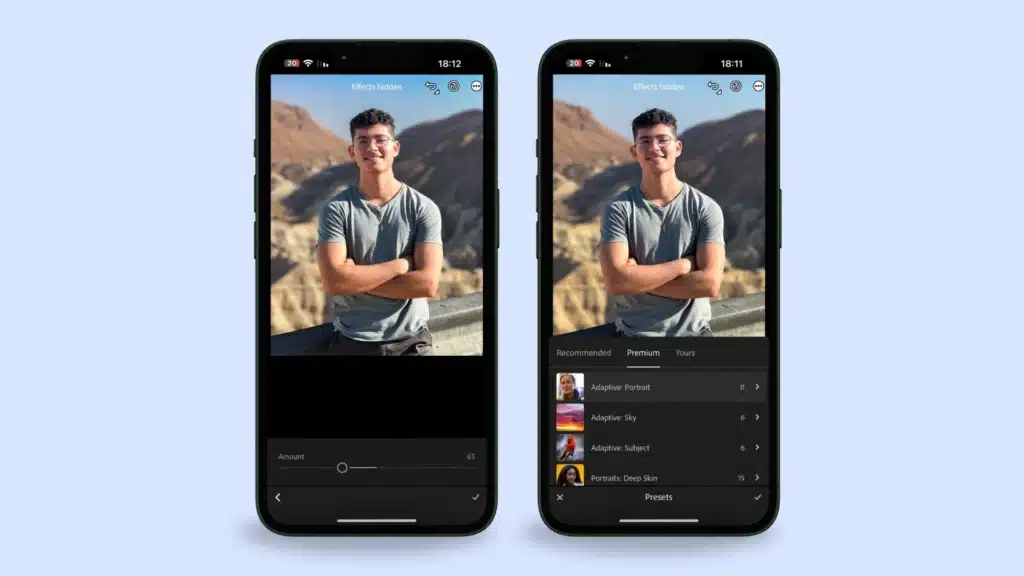
כדי להשיג את התוצאות הטובות ביותר בעריכת תמונות, נרצה לעבוד לפי הכללים הבסיסיים הבאים:
שמירה על מראה טבעי: נרצה להימנע מעיבוד יתר של התמונות עד לנקודה שבה הן נראות לא מציאותיות.
פחות דרטמי: נרצה להיזהר מפילטרים דרמטיים וכל מיני פעולות עריכה קיצוניות; הן יכולות להסיח את הדעת במהירות מהתמונה.
התמונה שיצאה לי בעריכה:
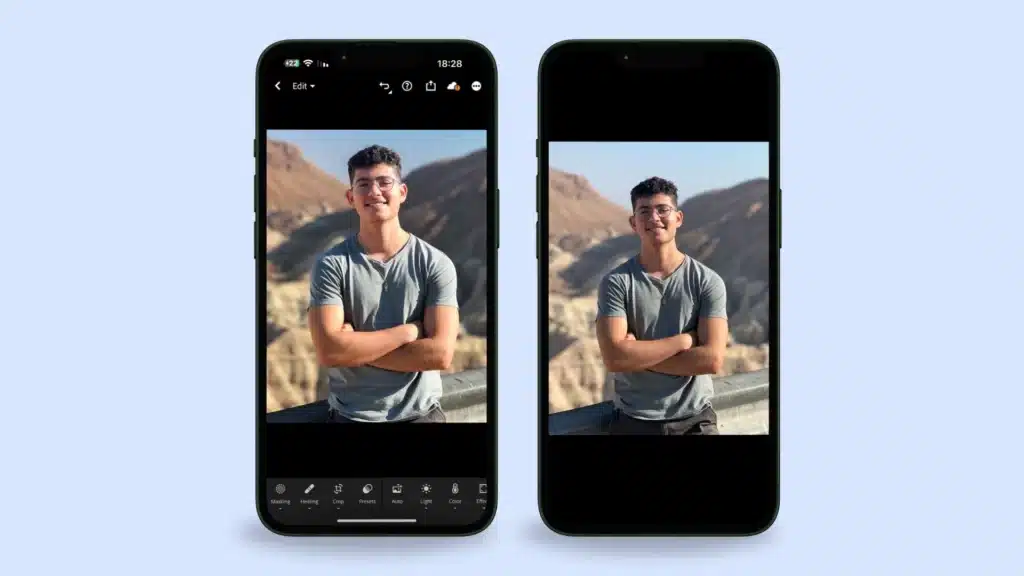
שמירה על איכות תמונה: תמיד נרצה לעבוד תמונות ברזולוציה גבוהה כדי להבטיח שהתוצאה הסופית תשמור על איכותה.
כשמדובר בעריכת תמונות, חשוב להבין שהתכונות הבסיסיות זהות לרוב באפליקציות שונות. בין אם נבחר לעבוד ב-Adobe Lightroom, Snapseed או VSCO, נמצא בהן כלים נפוצים כמו התאמות חשיפה, תיקון צבע ופילטרים.
המבדל העיקרי בין אפליקציה ברובו יהיה בממשק המשתמש, בחוויית המשתמש ובתכונות נוספות המתאימות להעדפות ולרמות מיומנות ספציפיות.
כך תבחרו את האפליקציה המתאימה לכם:
ממשק ידידותי למשתמש: נסו כל אחת מהאפליקציות ותראו איזה ממשק נראה לך הכי אינטואיטיבי ונוח לשימוש. ממשק ידידותי למשתמש יכול להפוך את תהליך העריכה לחלק ומהנה יותר.
כלים מתקדמים: אם יש לך ניסיון והצורך שלך מהאפליקצית עריכת התמונת הן מתקדמות ודיוק, אפליקציות כמו Adobe Lightroom עשויות להיות ההעדפה שלך.
מהיר וקל: מצד שני, אם יש לך העדפה לתהליך עריכה פשוט יותר עם פילטרים בלחיצה אחת והתאמות פשוטות, אפליקציות כמו Snapseed או VSCO עשויות להתאים יותר.
בסופו של דבר, הבחירה באיזו אפליקציה להשתמש לעריכת תמונות תלויה בהעדפות האישיות שלך, יעדי העריכה ורמת השליטה בה אתה רוצה. חשוב לי שנצא מהמדריך הקרוב עם התפיסה הבאה:
לא משנה באיזו אפליקציה נבחר, העקרונות הבסיסיים שלמדנו במדריך של עריכת תמונות ישארו זהות!
אז קדימה, הגיע הזמן לחקור ולבחור את האפליקציה המתאימה ביותר לסגנון ולזרימת העבודה שלך.
עריכה נעימה!
מידע וטיפים על שיווק ותוכן, כשהלב הוא וידאו. תמצאו בניוזלטר ובקבוצת הוואטסאפ השקטה כלים, טכניקות
ומידע פרקטי שיעזור לעסק שלך לגעת ביותר אנשים.
הרשמו לקבוצת הוואטסאפ השקטה